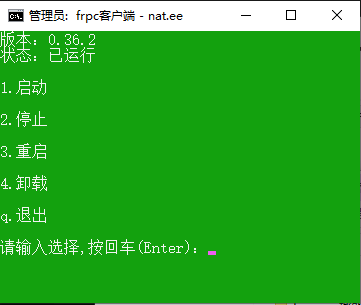原标题:没有公网怎么让群晖实现远程Nas访问?看完你就懂了
文章转自Hao4K
4K蓝光原盘、4K设备评测、4K播放教程、4K家庭影院搭建:Hao4K
前言:
我比较喜欢看电影,相比于现在的电影感觉还是老片好看,所以电脑里存了很多,硬盘容量就越来越少。刚开始不断换硬盘,从500到800再到1T,奈何现在很多重置老片动不动也有2/3G,这么换不是事,就想到了群晖。
既然都用到群晖了,为什么不搭建一个HTPC呢?就在网上看了很多攻略后着手搭建,一开始用plex和emby,好用是好用,就是要收费,只能找别的。听小道消息说Emby 3.6闭源后,有一些核心开发人员不满,所以在Emby的基础上开发了Jellyfin服务器,并将Emby 3.5.2以及之前的数据无缝迁移过来。马上学习搭建下,好用!
既然是家庭影院,就像私人飞机一样,我想什么时候看就什么时候看,想在哪里看就在哪里看,都已经搭建好了难道只能在家看吗?出差或者不在家的时候,也想访问家里的群晖看看电影。
可惜的是IPv4稀缺,而我也是那个不幸儿——家里的网不是公网IP,就有了外网访问这台群晖的需求,查了无数的文章,研究了很多方案,最终试验成功用蒲公英智能组网,实现外网访问家里这台群晖。
想到要用外网/公网访问群晖,大多数情况下会想到内网穿透,网上有很多解决方法比如frp,ngrok,n2n等等,这些可能会限制流量,还有就是连接会不太稳定,所以蒲公英的智能组网可以克服,其采用全新的Cloud VPN技术替代传统VPN,基于SD-WAN智能组网方案,快速组建异地虚拟局域网实现异地局域网内电脑、手机、服务器的互联互通,采用P2P转发,不限流量,连接稳定。说白了就是把家里的群晖和手机或者电脑组成一个虚拟局域网,三者之间就能互相访问。
如上面图所示,把蒲公英X1接在家庭路由器下,开启旁路模式,再用蒲公英软件创建组网,成功后就能异地访问家里的NAS了。实际操作过程:
1.接线组网
首先,把蒲公英X1、群晖接在同一路由器下(见下图):
在网页打开p.oray.com,输入蒲公英账号密码登录;进入后点击左侧【VPN网络】—【立即创建网络】开始组网;
因为是新的账号,所以要手动添加X1,点击【添加成员】—【硬件成员】(sn码在X1背面)。
再添加两名软件成员,成功后会自动生成2个VPN ID,为异地访问群晖做准备(为什么是两个,下面会说)。
最后把组网的软件成员和硬件成员拖到右边即可。
2.开通蒲公英X1旁路功能
以上只是开通了X1的组网功能,而X1是附属在路由器下的,为了让路由器也有组网的功能,X1必须开启旁路设置让路由器也有组网功能,才能实现异地访问群晖。
还是在刚才组好网的界面,点击管理成员旁的【旁路设置】。
进入后可以看到旁路的运行机制,点击下面的【添加旁路路由】。
会自动跳出添加界面,也可以手动输入这些数据。
添加完成后,在组网界面X1的【成员属性】处看到【旁路】。
3.在群晖内开启共享文件
以上步骤只是组网,如果群晖里的文件没有设置共享,就算组网后也访问不到。打开Synology Assistant搜索群晖并连接。
进入群晖后把文件共享出来,点击【控制桌面】—【共享文件夹】:
选择要共享的文件,点击右键【编辑】
进入后,点击【权限】选择。
在guest【只读】选择打钩。
4.远程访问群晖
还记得上面申请的2个软件成员和VPN ID吗?这里需要用到,把一个分配给笔记本(这里的笔记本泛指外网访问内网的设备),一个分配给手机。在笔记本上输入其中一个VPN ID和密码登录蒲公英PC端,即可访问。
接着在笔记本网页输入群晖的IP,需要注意的是光IP不够,还要加上端口号(如下图)就可以访问家中的群晖了。
另外一个为什么分配给手机呢?其实不仅仅是电影,组网后群晖上其他文件也可以通过手机上传、下载(一般电影太大不适合下载,图片、数据、文件这些都可以上传、下载),当然这个VPN ID也可以给基友电脑,让他通过组网访问你的群晖一起看电影。
先登录蒲公英App并连接,然后点左下角的【资源库】
点击上方“+”号【Samba】,在主机栏填写群晖IP地址,用户名和密码栏填群晖的登录帐号和密码。
完成后就可以浏览了。
写了这么多,希望有帮助到没有公网IP并且想远程访问群晖的同学,如果操作过程中有疑惑或者问题随时可以留言问我,也欢迎大家一起探讨群晖的其他功能,最后谢谢大家耐心看完整篇文章,字有点多,给看完的同学比心!
责任编辑:
原文链接:https://blog.csdn.net/weixin_39961636/article/details/111815922?ops_request_misc=%257B%2522request%255Fid%2522%253A%2522167586359916800215053376%2522%252C%2522scm%2522%253A%252220140713.130102334.pc%255Fblog.%2522%257D&request_id=167586359916800215053376&biz_id=0&utm_medium=distribute.pc_search_result.none-task-blog-2~blog~first_rank_ecpm_v1~times_rank-20-111815922-null-null.blog_rank_default&utm_term=%E9%BB%91%E7%BE%A4%E6%99%96%2C%E7%BE%A4%E6%99%96%2Cnas%2C%E8%9C%97%E7%89%9B%E6%98%9F%E9%99%85%2CDSM%EF%BC%8C%E5%86%85%E7%BD%91%E7%A9%BF%E9%80%8F%2Cipv6%2C%E8%BF%9C%E7%A8%8B%E8%AE%BF%E9%97%AE%2Cwordpress%EF%BC%8C%E5%BB%BA%E7%AB%99%2C%E9%98%BF%E9%87%8C%E4%BA%91%2C%E8%85%BE%E8%AE%AF%E4%BA%91%2C%E5%9F%9F%E5%90%8D%2C%E4%BA%91%E6%9C%8D%E5%8A%A1%E5%99%A8%2C